Como vender por Tele-Entrega no SIGE Lite Foods
Com seus produtos, taxas de entrega e motoboys cadastrados, você já está pronto para começar a realizar sua vendas através da tele-entrega. Para isso acesse o menu lateral Foods, submenu Pedidos.
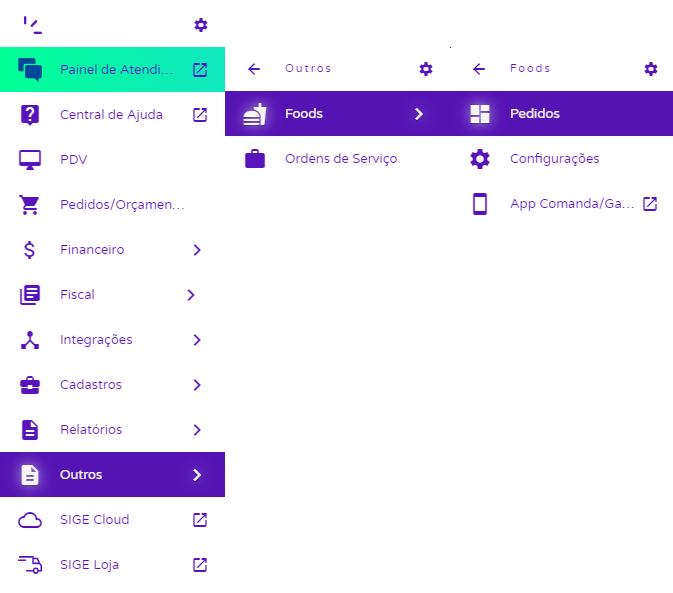
Nesse momento, se abrirá o painel de controle de pedidos. Clique em Novo e em Tipo de Pedido, selecione Tele-Entrega.

Após selecionar o tipo de pedido, você deverá informar o nome do cliente e selecionar a categoria do produto.
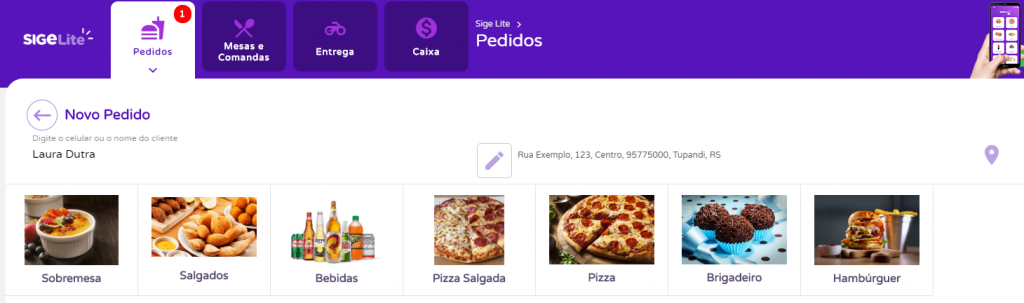
Agora, selecione o produto que o cliente deseja comprar.
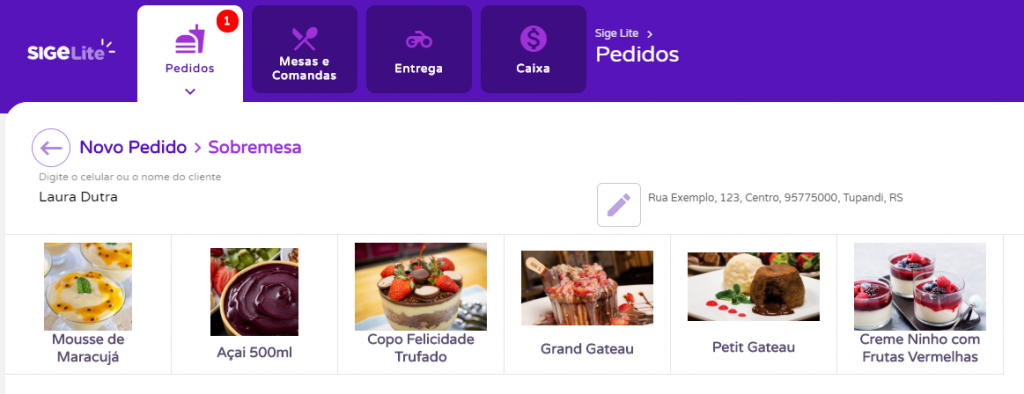
A seguir, caso o produto tenha complemento, selecione a quantidade de complementos que está sendo solicitada pelo cliente.
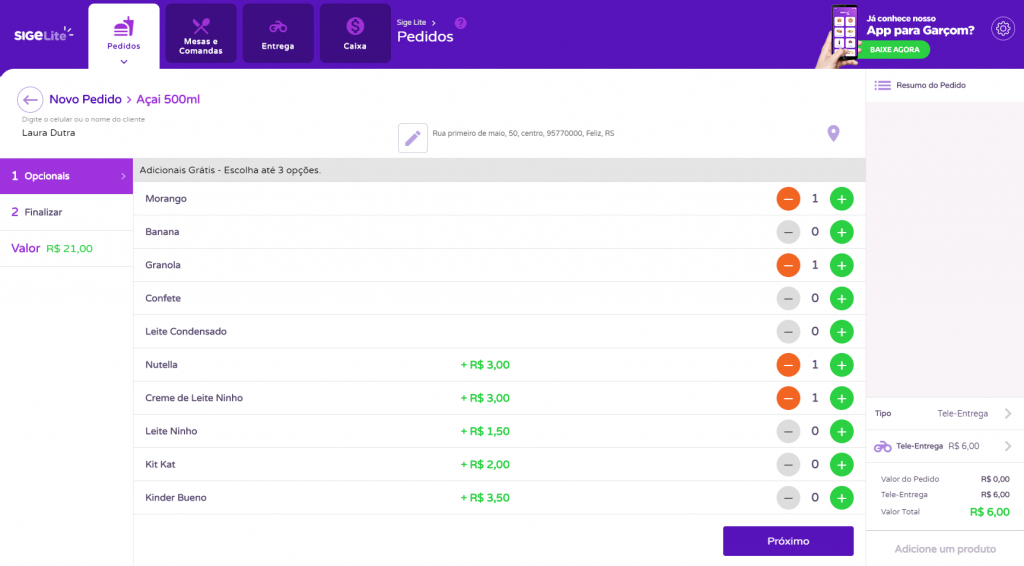
Depois disso, você deve clicar em Próximo e o sistema o direcionará para a seção Finalizar, onde você poderá selecionar a quantidade do item comprado e descrever informações importantes sobre o pedido.
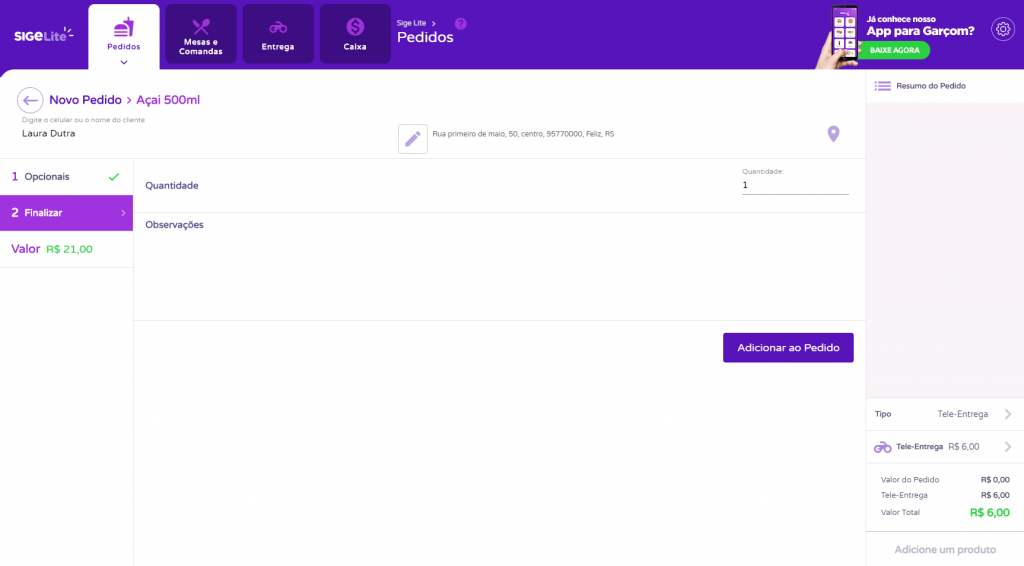
Ao preencher os dados, clique em Adicionar ao Pedido. Assim, o sistema será direcionado novamente para a tela de listagem de produtos, onde você poderá adicionar mais itens a esta venda, se for necessário.
Além disso, no campo à direita da tela, você poderá verificar um resumo do pedido realizado, onde informa os produtos adicionados e seus complementos e os detalhes do valor. Caso você não tenha a taxa de entrega cadastrada no cliente ou nas configurações, clique sobre o campo Tele-Entrega e informe o valor desejado.
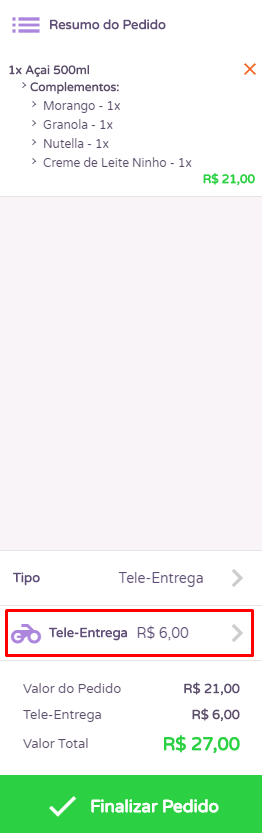
Após informar a taxa de entrega, basta clicar em Finalizar Pedido. Agora, com seu pedido registrado, você poderá enviá-lo a cozinha para o preparo, enviar para a entrega ou realizar o pagamento.
